An dem Projekt klicken wir "Server erstellen", womit wir das Menü zum Cloud Server anlegen aufrufen.
Wir werden nur wenige Server Konfigurationen vornehmen, die meisten Standard Vorgaben können einfach übernommen werden. Ich wähle den Server Typ "CPX11" mit zwei virtuellen CPU Kernen. Der "CX11" mit einem Kern ist etwas günstiger und wäre für unsere Zwecke auch völlig ausreichend.
Als "Image" wählen wir Ubuntu. Der Server Standort ist eigentlich egal, ich wähle hier Nürnberg aus. Der Name des Servers ist frei wählbar, ich nenne den "SRV1".
Falls Du eine "SSH-Key" Meldung bekommst, kannst Du die einfach ignorieren. Einen SSH-Key werden wir später erzeugen und auf dem Server hinterlegen.
Zusammenfassung der Konfiguration
- Serverstandort: egal
- Image: Ubuntu
- Typ: Standard (CPX11)
- Volume: -
- Netzwerk: -
- Firewalls: -
- Zusätzliche Features: -
- SSH-Key: -
- Name: SRV1 (der Name ist beliebig, ich nenne den SRV1)
Ich möchte noch darauf hinweisen: zum Zeitpunkt des Schreibens, ist beispielsweise das Angebot stündlich kündbar. Die vertraglichen Konditionen (Preis, Laufzeit, etc.) können sich im Laufe der Zeit geändert haben und von den Screenshots abweichen.
Mit "kostenpflichtig erstellen" schließt Du das verbindlich ab.
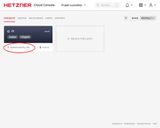
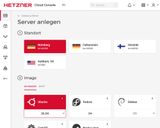
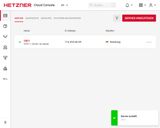
Der Server ist in der Regel sofort aktiv und per E-Mail wird die IP und das Root-Passwort zugesendet. Das Passwort brauchen wir nicht wirklich, da wir später Linux neu installieren und ein neues Passwort setzen. Weiter geht es mit der Domain Registrierung.